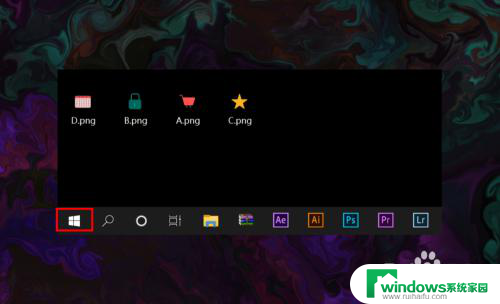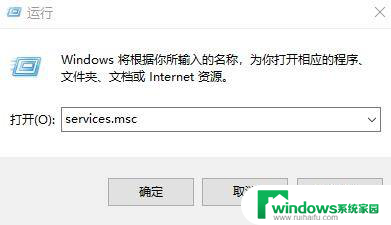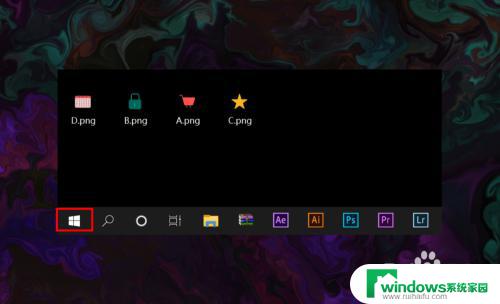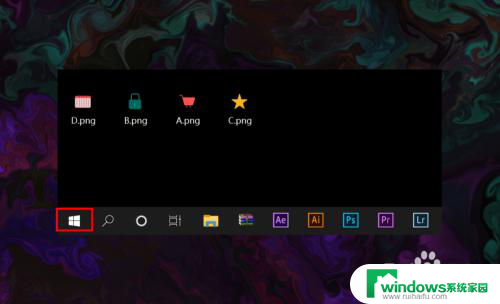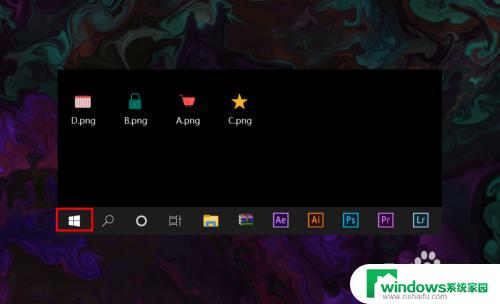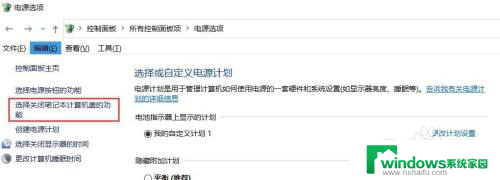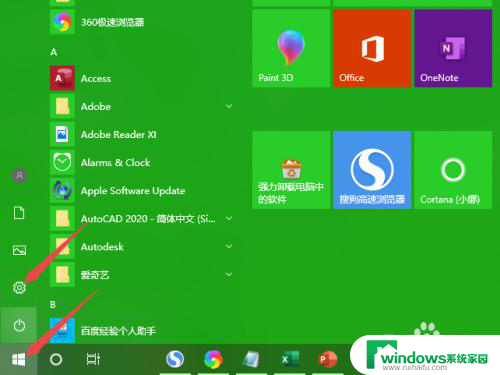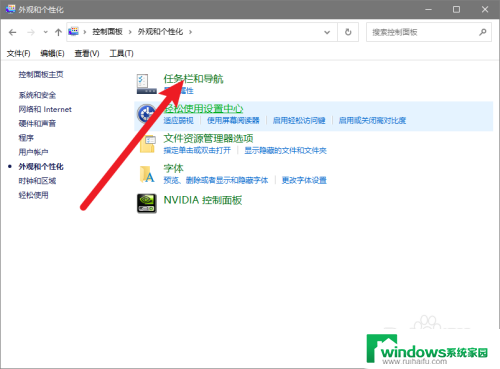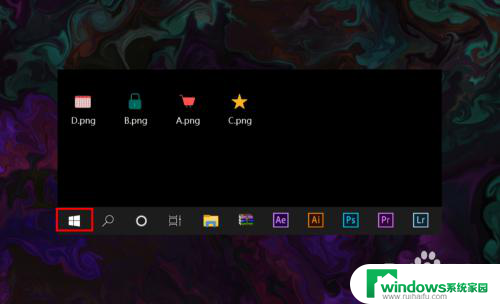电脑无线网标志不见了怎么办 win10 无线网络图标不见了 怎么显示
更新时间:2024-03-31 16:35:57作者:jiang
在使用Windows 10操作系统的电脑连接无线网络时,有时候会出现无线网络图标不见的情况,让人感到困惑和焦虑,这种情况可能是由于系统设置问题或者驱动程序故障引起的。不过不用担心我们可以通过一些简单的方法来解决这个问题,让无线网络图标重新显示在任务栏上。接下来我们就来看看具体的解决方法。
具体步骤:
1.打开电脑,进入到系统桌面,在桌面左下角点击开始按钮。
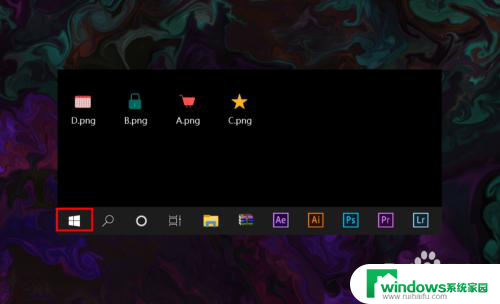
2.打开开始菜单之后,在开始菜单选项中找到并点击设置按钮。
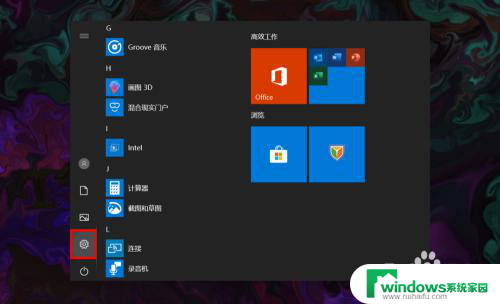
3.点击后会进入Windows设置窗口,在该窗口找到并点击个性化选项。
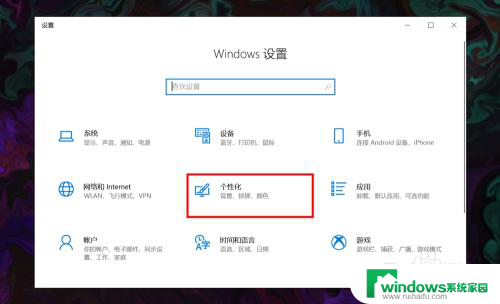
4.进入个性化窗口后,在左侧菜单栏选择并点击任务栏选项打开任务栏设置。
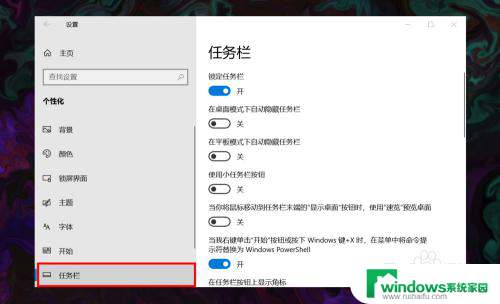
5.在右侧任务栏设置下方找到并点击选择哪些图标显示在任务栏上选项。
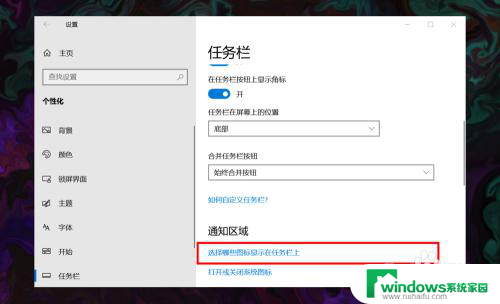
6.进入后,在所展示的图标中找到网络图标,并将其状态设置为开即可。
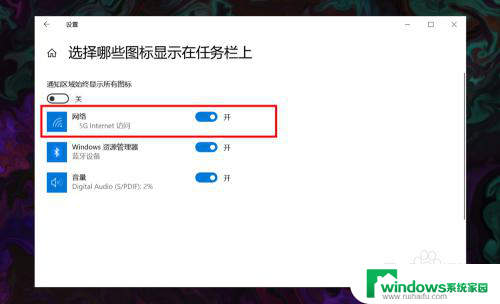
以上就是电脑无线网标志不见了怎么办的全部内容,有遇到相同问题的用户可参考本文中介绍的步骤来进行修复,希望能够对大家有所帮助。